欢迎观看 Luminar Neo 教程,小编带大家学习 Luminar Neo 的基本工具和使用技巧,了解如何在 Luminar Neo 中使用橡皮擦工具。
「橡皮擦」工具以非破坏性方式工作,无需使用图层即可匹配原始像素的纹理、光照和阴影。选择「橡皮擦」工具,光标就会变成画笔。刷过要擦除的区域时,会出现一个红色覆盖层,显示选择。
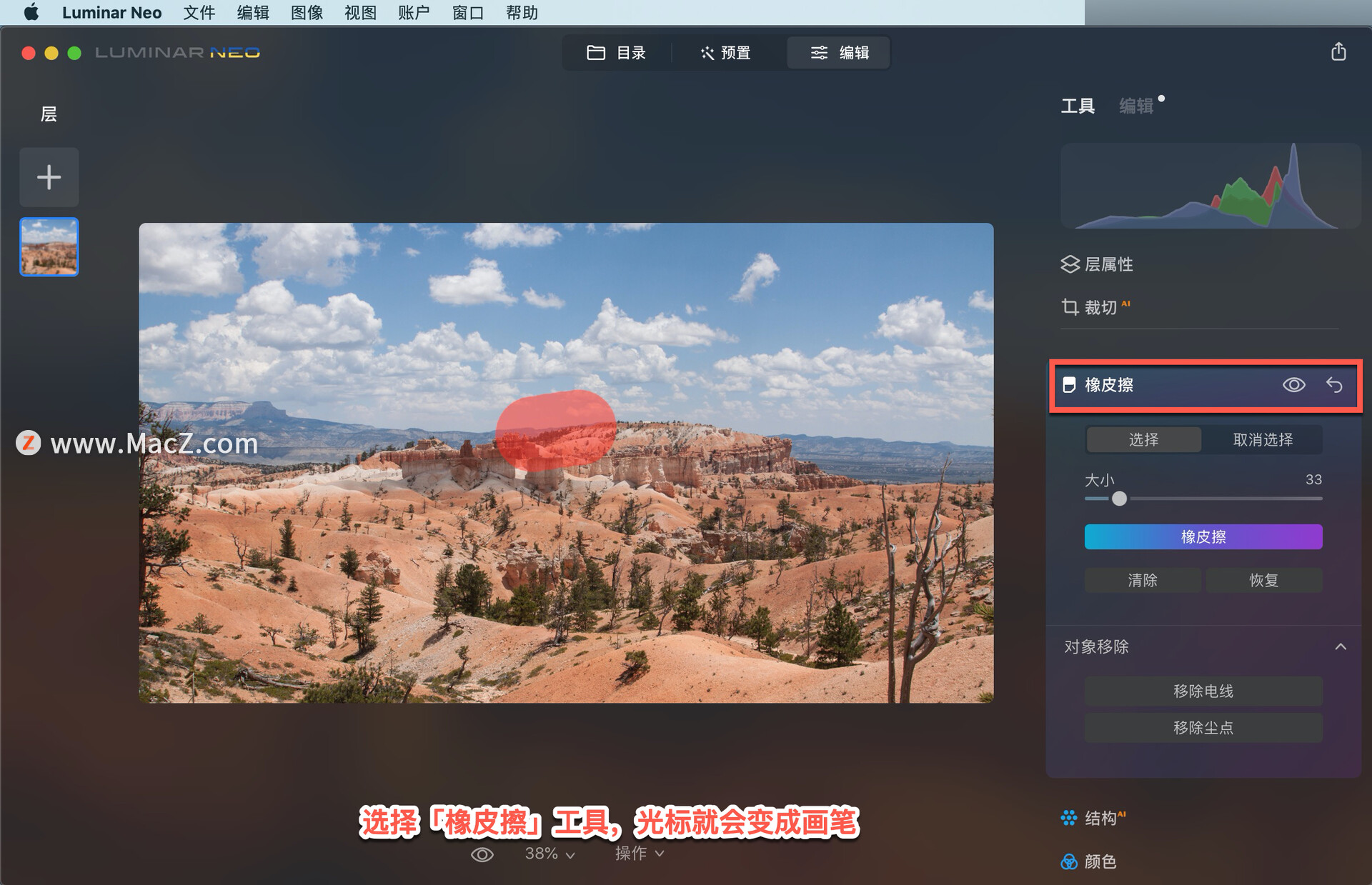
选择和取消选择。默认情况下,选择「选择」按钮。在选择「选择」的情况下刷过图像时,可以选择要擦除的区域(用红色覆盖表示)。

单击「取消选择」-「清除」,可以取消选择要擦除的区域,删除红色覆盖。
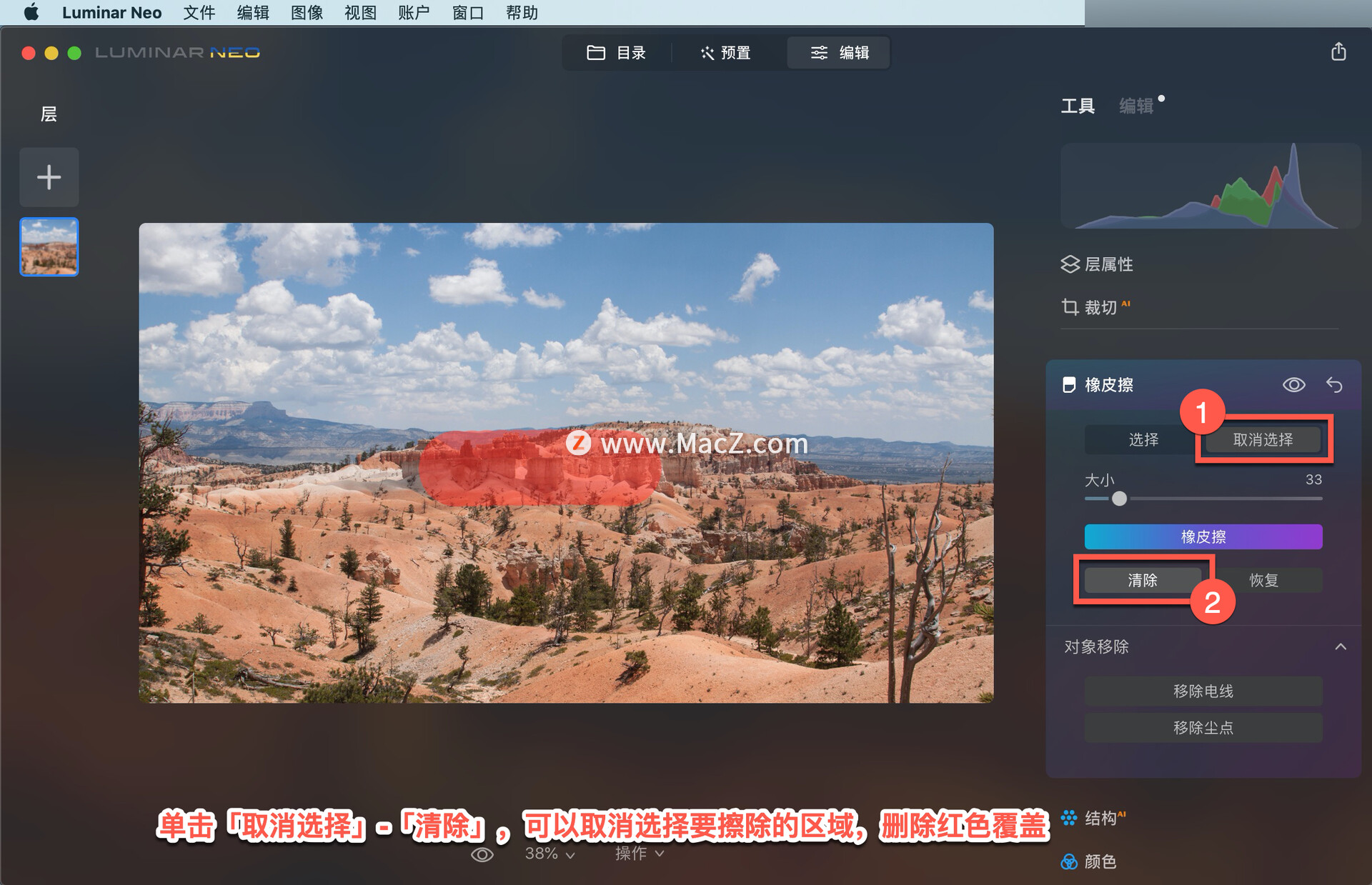
「大小」滑块增加或减少画笔大小。还可以使用左右括号键 ( [ ] ) 来减小和增大画笔大小。保持画笔略大于要擦除的对象或瑕疵的大小是个好方法。
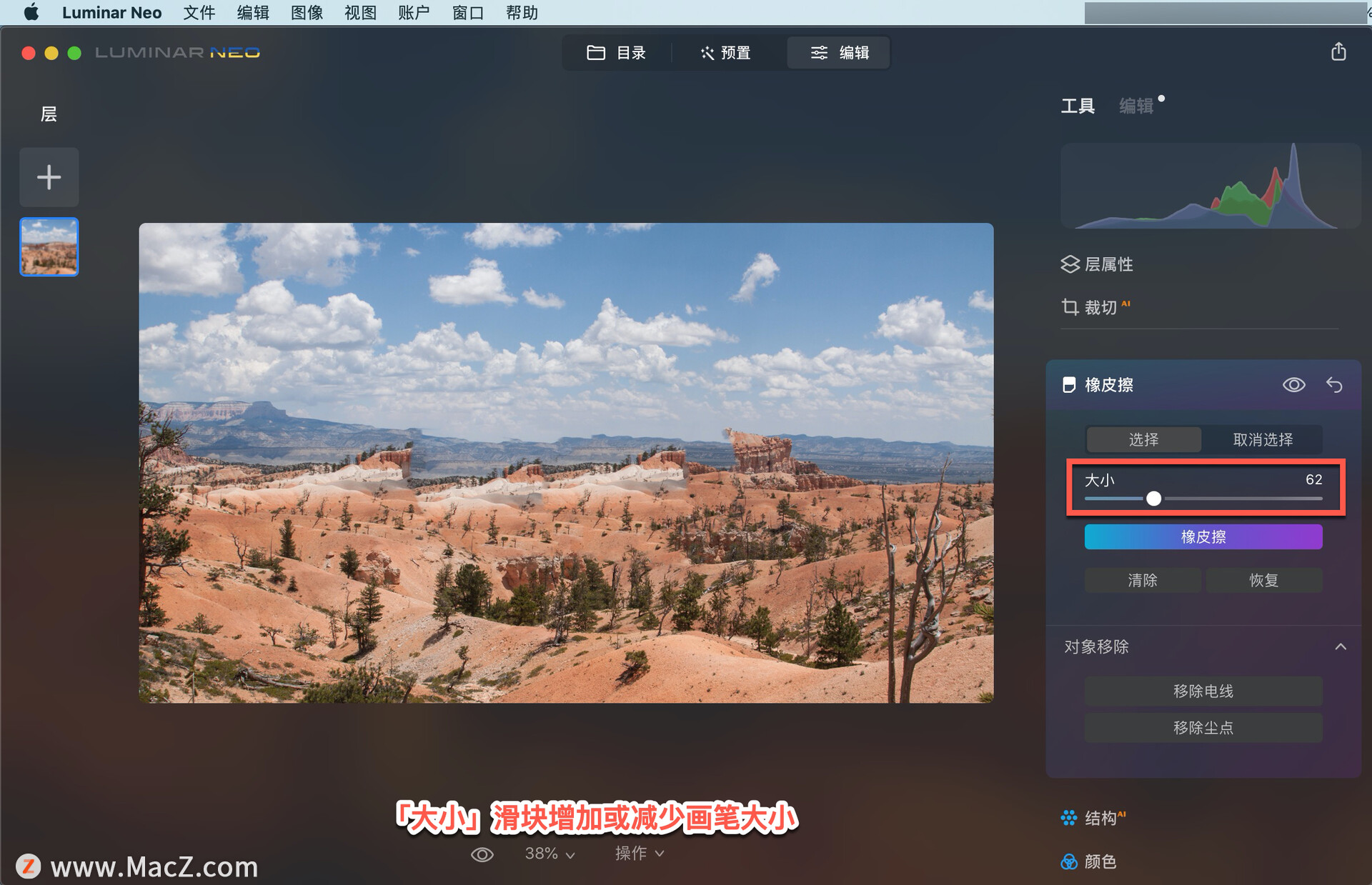
单击「橡皮擦」按钮可擦除所选图像的区域(用红色覆盖表示)。
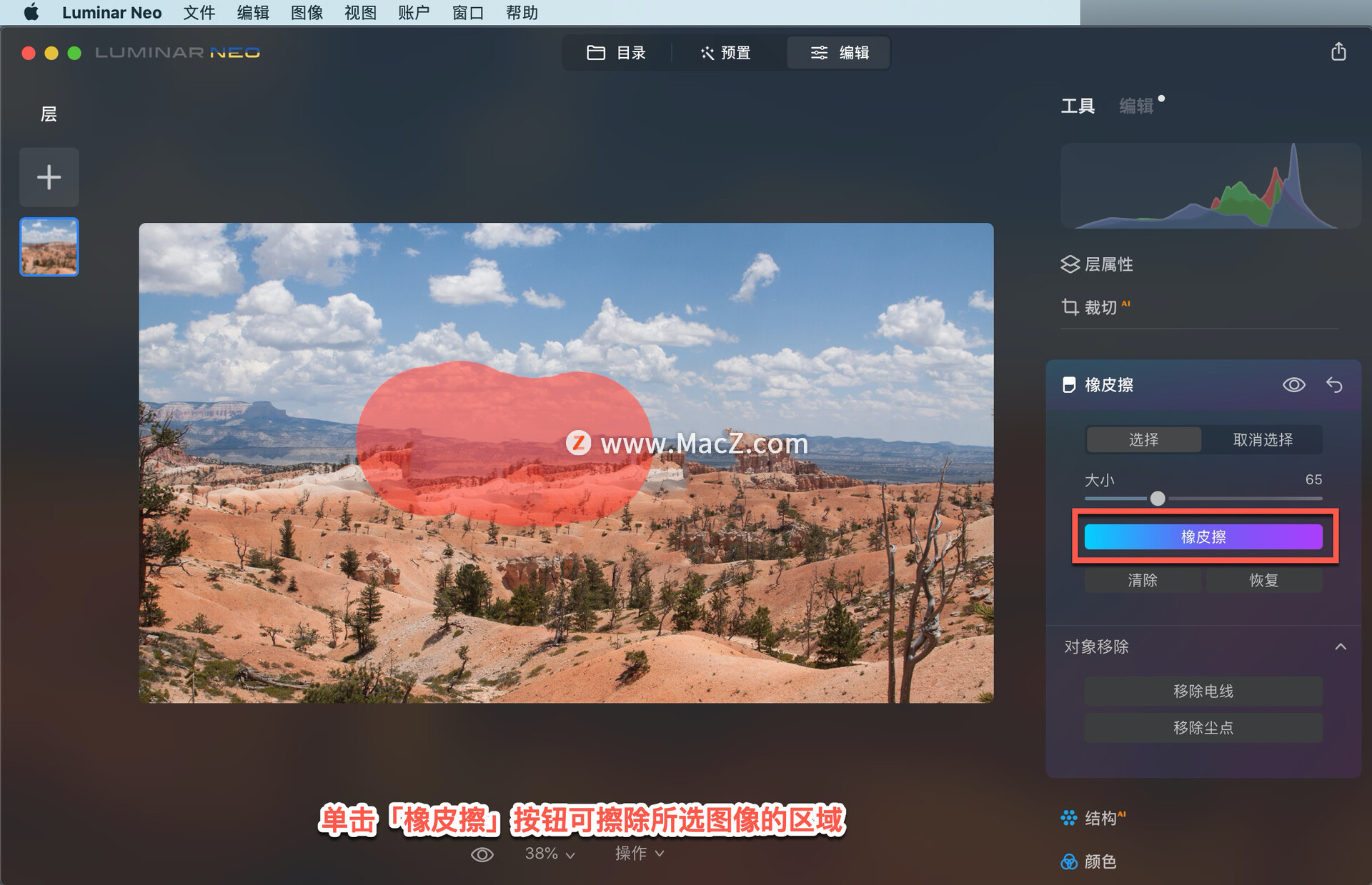
单击「清除」按钮可清除当前选择,以便重新开始。
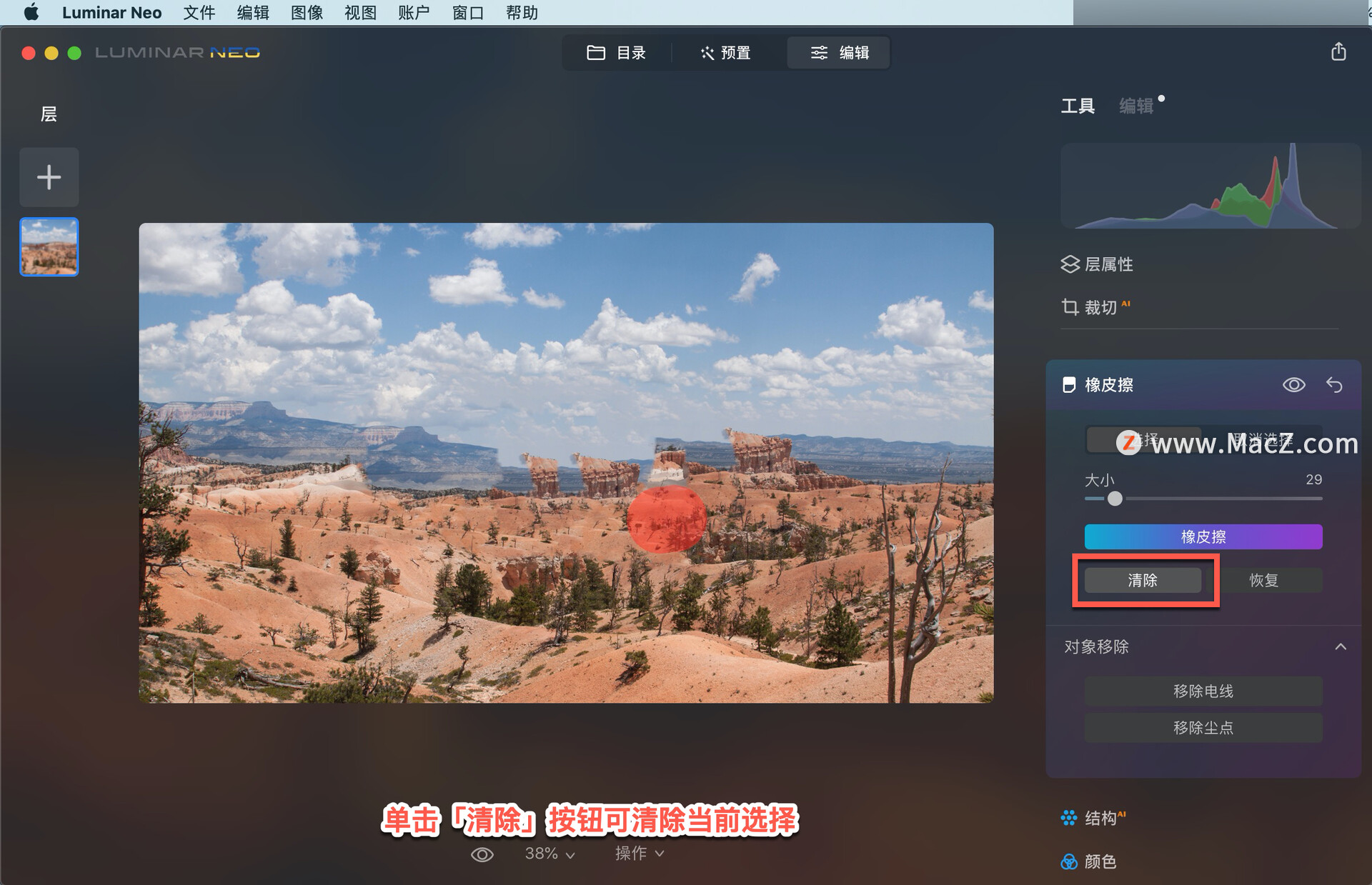
单击「恢复」按钮可恢复当前选择。
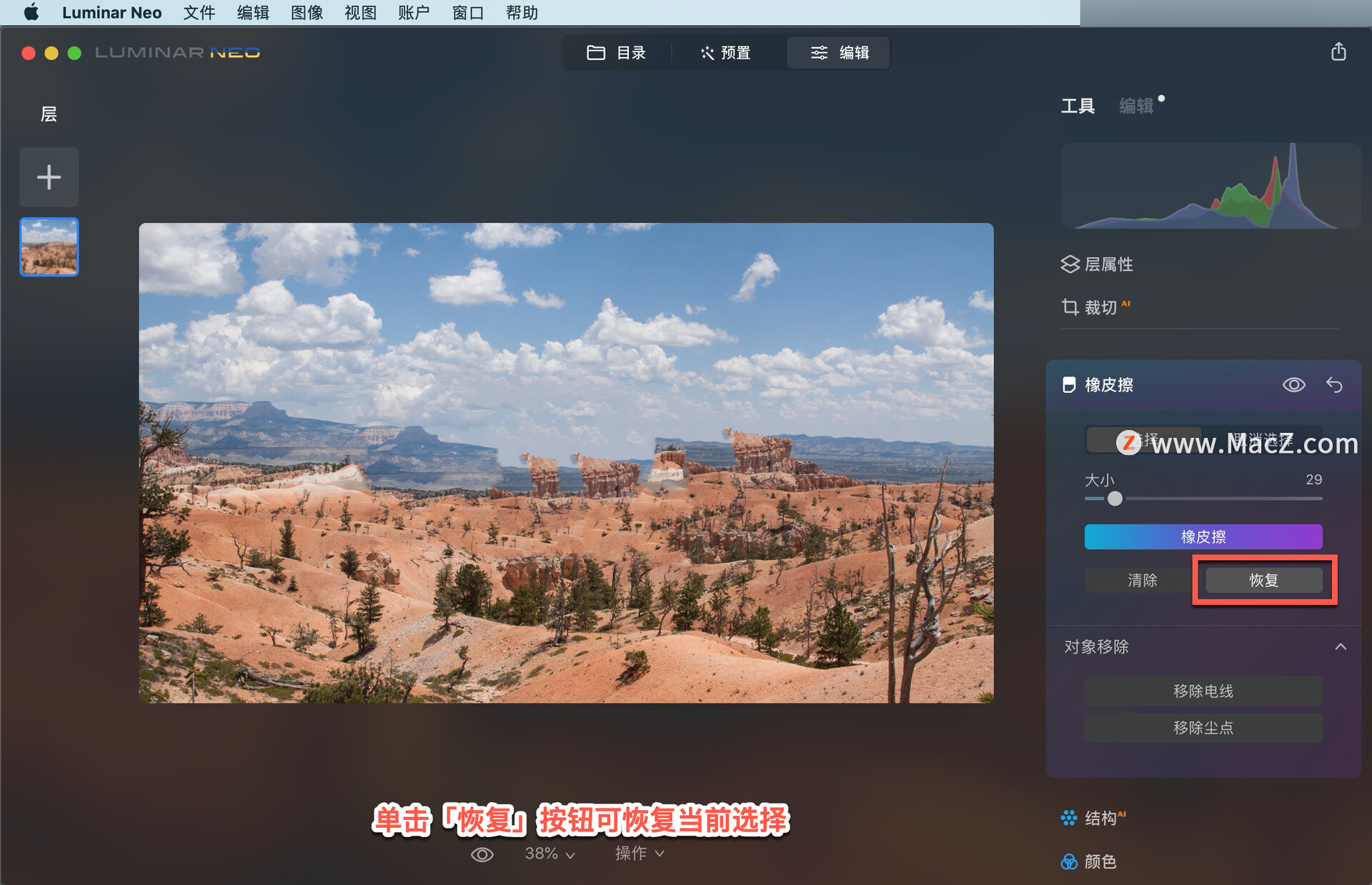
「移除电线」工具有助于从风景照片的天空中自动移除不需要的对象,例如电源线和电话线。在几秒钟内就能获得清晰的图像。
「移除尘点」工具有助于去除由镜头或传感器上的污垢引起的尘点和颗粒。
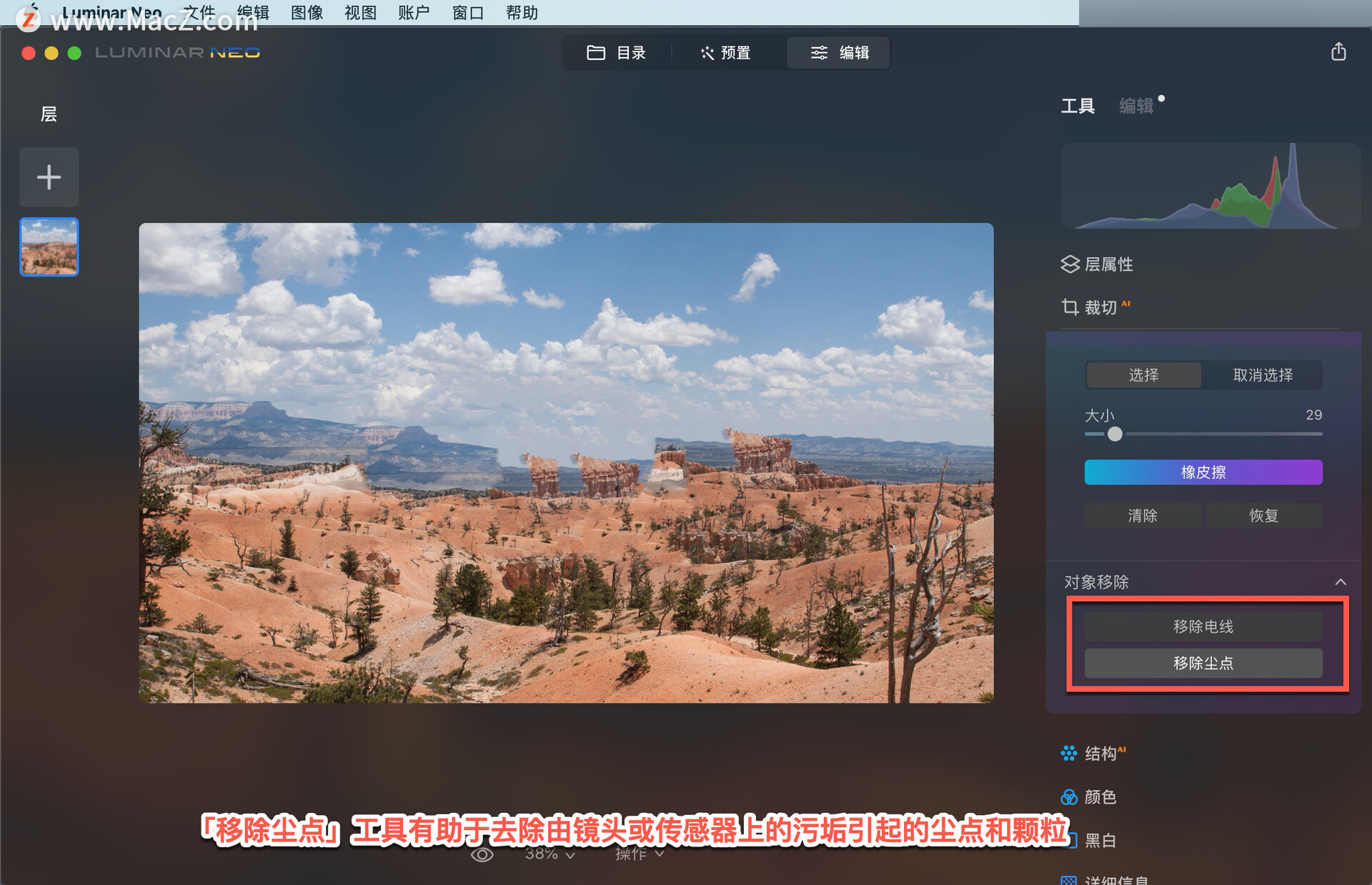
以上就是在 Luminar Neo 中使用橡皮擦工具的方法。需要 Luminar Neo 软件的朋友可在本站下载,关注我们,学习Mac软件使用方法!
攻略专题
查看更多-

- 《七日世界》全地图密藏位置大全一览
- 250 2025-01-27
-

- 《燕云十六声》花下眠隐藏任务攻略
- 234 2025-01-27
-

- 《最终幻想14水晶世界》乌洛萨帕宠物获得方法
- 172 2025-01-27
-

- 《最终幻想14水晶世界》猫头小鹰宠物获得方法
- 214 2025-01-27
-

- 《最终幻想14水晶世界》小刺猬获得方法
- 253 2025-01-27
-

- 《最终幻想14水晶世界》青鸟宠物获得方法
- 234 2025-01-27
热门游戏
查看更多-

- 快听小说 3.2.4
- 新闻阅读 | 83.4 MB
-

- 360漫画破解版全部免费看 1.0.0
- 漫画 | 222.73 MB
-

- 社团学姐在线观看下拉式漫画免费 1.0.0
- 漫画 | 222.73 MB
-

- 樱花漫画免费漫画在线入口页面 1.0.0
- 漫画 | 222.73 MB
-

- 亲子餐厅免费阅读 1.0.0
- 漫画 | 222.73 MB
-






